Quickstart: Een door Azure beheerde CCF-resource maken met behulp van Azure Portal
Azure Managed CCF (Managed CCF) is een nieuwe en zeer veilige service voor het implementeren van vertrouwelijke toepassingen. Zie Over Azure Managed Confidential Consortium Framework voor meer informatie over Managed CCF.
Als u geen Azure-abonnement hebt, kunt u een gratis Azure-account maken voordat u begint.
In deze quickstart maakt u een beheerde CCF-resource met Azure Portal.
Vereisten
- OpenSSL op een computer met Windows of Linux.
Aanmelden bij Azure
Meld u aan bij de Azure-portal.
De provider registreren
Registreer de Managed CCF functie in de Microsoft.ConfidentialLedger naamruimte volgens de instructies in preview-functies instellen in een Azure-abonnement.
Registreer vervolgens de Microsoft.ConfidentialLedger resourceprovider opnieuw zoals beschreven in Resourceprovider registreren.
Een brongroep maken
Een resourcegroep is een logische container waarin Azure-resources worden geïmplementeerd en beheerd. Gebruik de Azure PowerShell New-AzResourceGroup-cmdlet om een resourcegroep met de naam myResourceGroup te maken op de locatie southcentralus .
New-AzResourceGroup -Name "myResourceGroup" -Location "SouthCentralUS"
Leden maken
Genereer een sleutelpaar voor het lid. Nadat de volgende opdrachten zijn voltooid, wordt de openbare sleutel van het lid opgeslagen en member0_cert.pem wordt de persoonlijke sleutel opgeslagen in member0_privk.pem.
openssl ecparam -out "member0_privk.pem" -name "secp384r1" -genkey
openssl req -new -key "member0_privk.pem" -x509 -nodes -days 365 -out "member0_cert.pem" -"sha384" -subj=/CN="member0"
Een beheerde CCF-resource maken
Selecteer een resource maken in het menu van Azure Portal of op de startpagina.
Voer in het zoekvak 'Vertrouwelijk grootboek' in, selecteer deze toepassing en kies Vervolgens Maken.
Geef in de sectie Vertrouwelijke grootboek maken de volgende informatie op:
- Abonnement: Kies het gewenste abonnement.
- Resourcegroep: kies de resourcegroep die u in de vorige stap hebt gemaakt.
- Regio: Kies een regio in de vervolgkeuzelijst.
- Naam: Geef een unieke naam op.
- Accounttype: kies aangepaste CCF-toepassing.
- Toepassingstype: kies aangepaste JavaScript-toepassing.
- Aantal netwerkknooppunten: kies het gewenste aantal knooppunten.
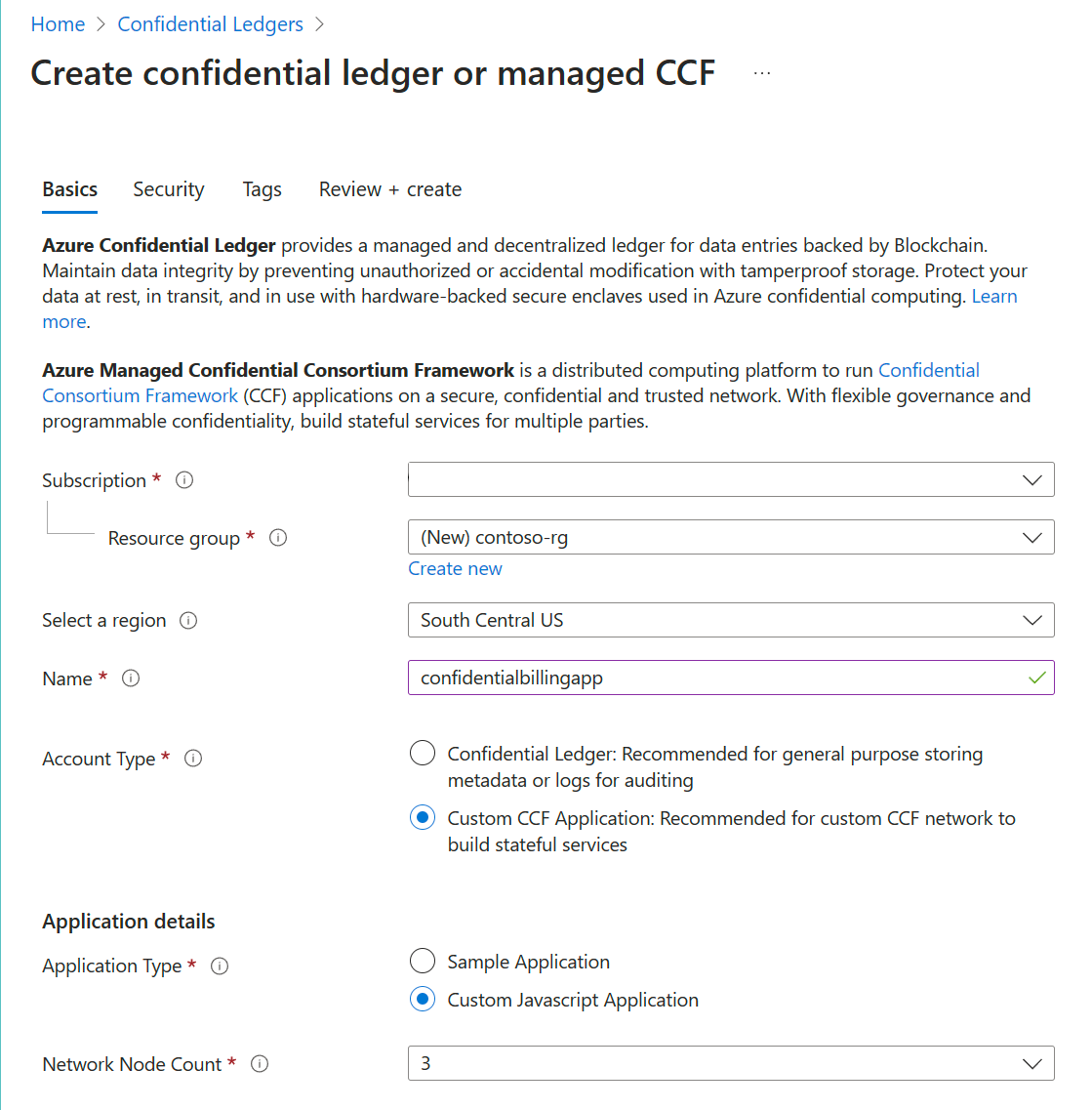
Selecteer het tabblad Beveiliging.
U moet een of meer leden toevoegen aan de beheerde CCF-resource. Selecteer + Lid-id toevoegen.
- Lid-id: een unieke lidnaam.
- Ledengroep: een optionele groepsnaam.
- Certificaat: Plak de inhoud van het bestand member0_cert.pem.
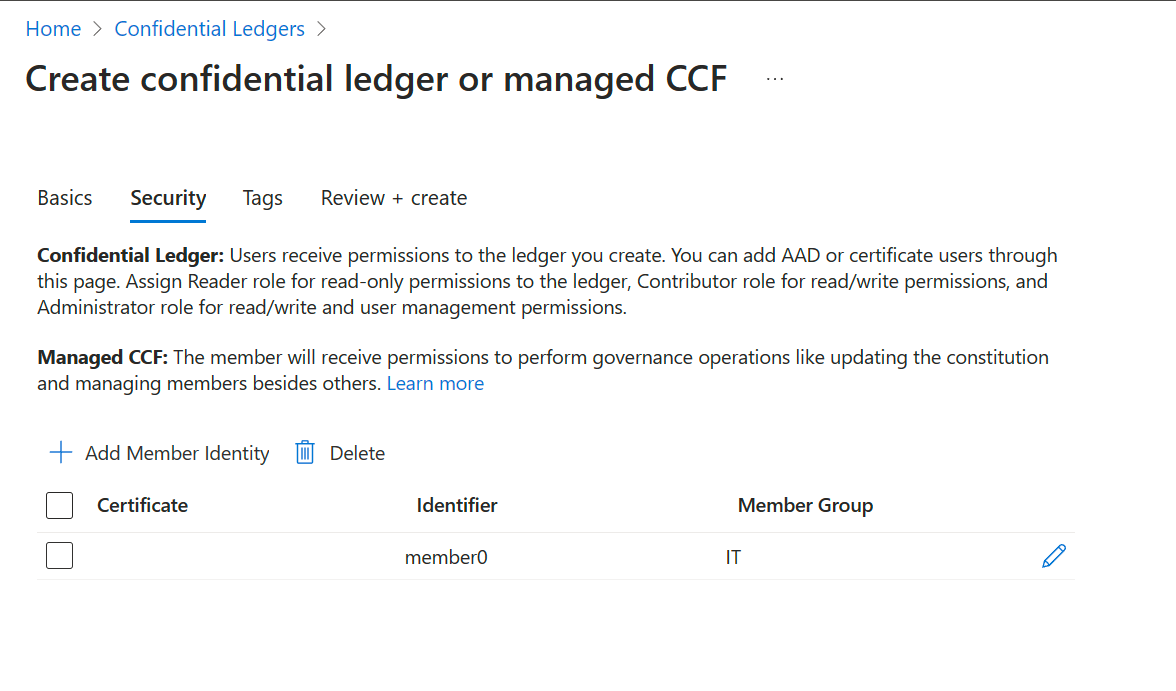
Selecteer Controleren + maken. Nadat de validatie is geslaagd, selecteert u Create.1.
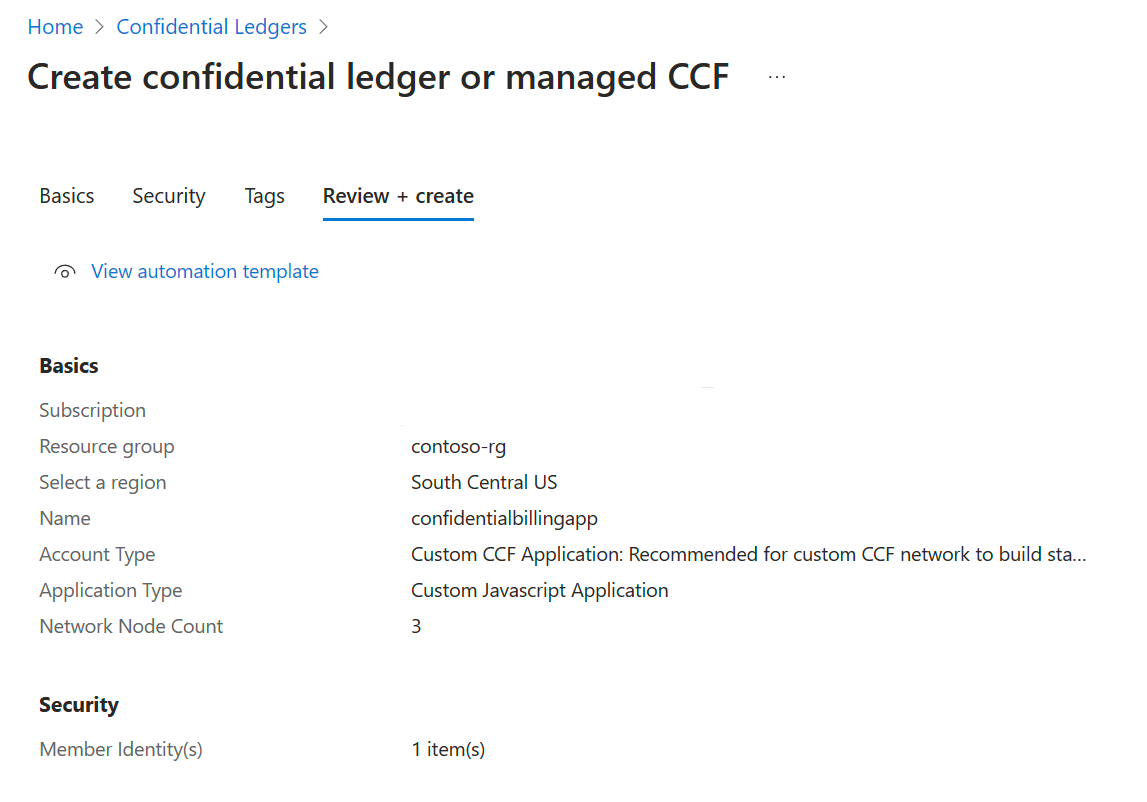
Selecteer Naar resource gaan zodra de implementatie is voltooid.
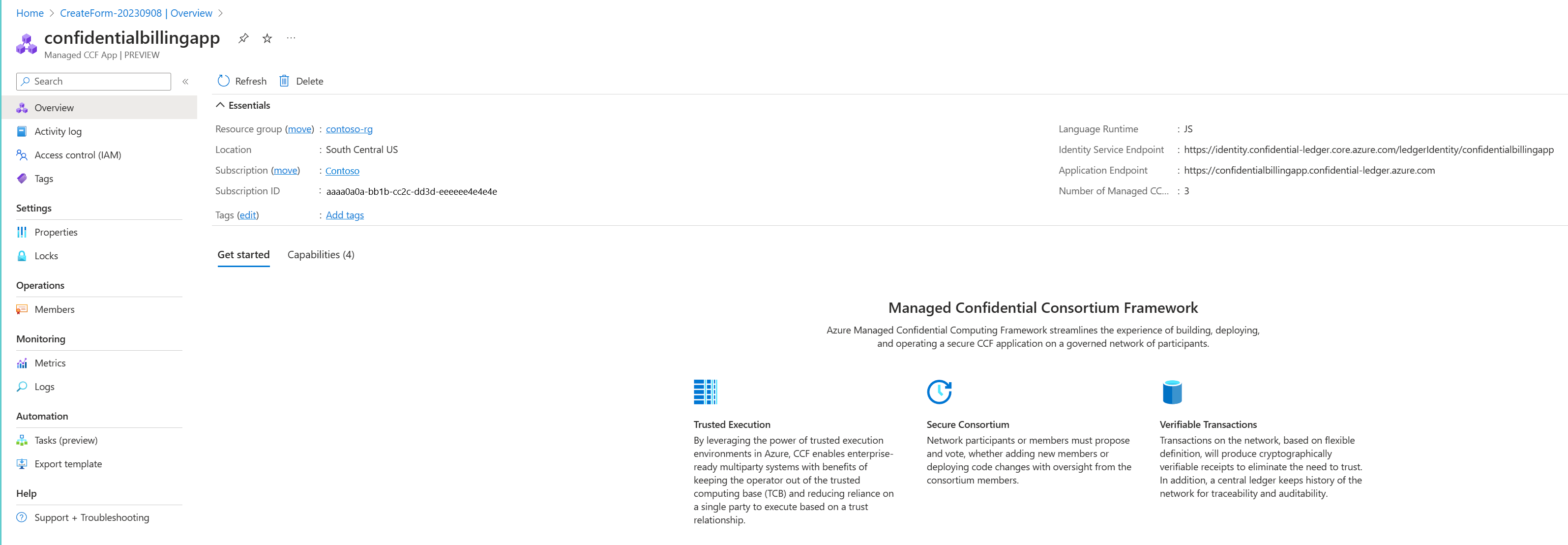
Noteer de volgende eigenschappen, omdat het vereist is om de leden te activeren.
- Toepassingseindpunt: In het voorbeeld is
https://confidentialbillingapp.confidential-ledger.azure.comdit eindpunt. - Identity Service-eindpunt: in het voorbeeld is
https://identity.confidential-ledger.core.azure.com/ledgerIdentity/confidentialbillingappdit eindpunt.
U hebt deze waarden nodig om het vertrouwelijke grootboek uit het gegevensvlak te verwerken.
Resources opschonen
Andere door Azure beheerde CCF-artikelen zijn gebaseerd op deze quickstart. Als u van plan bent om door te gaan met volgende artikelen, wilt u deze resources mogelijk behouden.
Wanneer u de resourcegroep niet meer nodig hebt, verwijdert u de beheerde CCF en gerelateerde resources. De resourcegroep verwijderen via de portal:
Typ de naam van uw resourcegroep in het zoekvak bovenaan de portal. Wanneer u de in deze snelstart gebruikte resourcegroep in de zoekresultaten ziet, selecteert u deze.
Selecteer Resourcegroep verwijderen.
Typ in het vak TYP DE NAAM VAN DE RESOURCEGROEP: voer de naam van de resourcegroep in en selecteer Verwijderen.
Volgende stappen
In deze quickstart hebt u een beheerde CCF-resource gemaakt met behulp van Azure Portal. Voor meer informatie over Azure Managed CCF en hoe u deze integreert met uw toepassingen, gaat u verder met deze artikelen: